怎么远程控制IE?利用windows程序远程控制IE操作步骤教程
这里为大家带来的是如何利用windows操作系统自带的程序来远程控制IE浏览器的方法,在很多朋友眼里IE浏览器只是一个浏览网页的工具,甚至有很多朋友都很少用到它来浏览网页,而是使用自己喜欢的其他浏览器,这个被很多人忽略的IE浏览器其实还有它自己独特的功能哦,除了浏览网页之外,它还可以实现远程控制和传输、进程管理、代理服务、开启Telnet和FTP服务等等,所以大家可千万别小看它哦!接下来小编就为大家介绍利用windows程序远程控制IE浏览器的方法。
具体步骤如下:
1、打开控制面板,找到“添加或者删除程序”→ “添加/删除windows组件” → “Internet信息服务” →“详细信息”;
2、在打开的“Internet信息服务的子组件”列表中,选择“万维网服务” →“详细信息”,然后在“万维网服务的子组件”列表中勾选“万维网服务和远程桌面WEB连接”,点击确定;
3、右击 “我的电脑” →“管理” →“计算机管理” →“服务和应用程序” →“网站” →“默认网站” →“Tsweb”,确认它的运行状态为已运行;
4、以上步骤完成之后只要在任意控制端的电脑上启动IE浏览器,在地址栏输入“http://被控制电脑的IP/TSWEB”就可以实现远程控制了。
利用windows自带的程序远程控制IE浏览器的方法就分享到这里了,大家是否学会了呢,利用好ie浏览器,让他也发挥强大的力量吧!
第一款真现货的骁龙870旗舰!OPPO Find X3起售价(8G+128G)4499元
数码 2021-03-21 09:01:09
全球陷入芯片荒!诺基亚CEO:芯片短缺了?
数码 2021-03-20 20:51:41
Redmi K40同款屏幕!曝黑鲨4搭载三星E4打孔屏:高达720Hz的多指触控采样率
数码 2021-03-20 20:50:48
realme X7 Pro至尊版首曝:我们的目标是成为最便宜的曲面屏手机
数码 2021-03-19 15:21:38
怀念哪些吹着风听录音机的日子! 磁带+Walkman才叫真HiFi
数码 2021-03-19 15:20:23
谷歌Play商店正在酝酿有趣的应用安装优化解决方案 使用体验将大幅改进
数码 2021-03-19 10:50:52

Windows 10 21H1细节确认:长期BUG资源管理器消耗过多内存被修复
 数码 2021-03-18 16:48:56
数码 2021-03-18 16:48:56 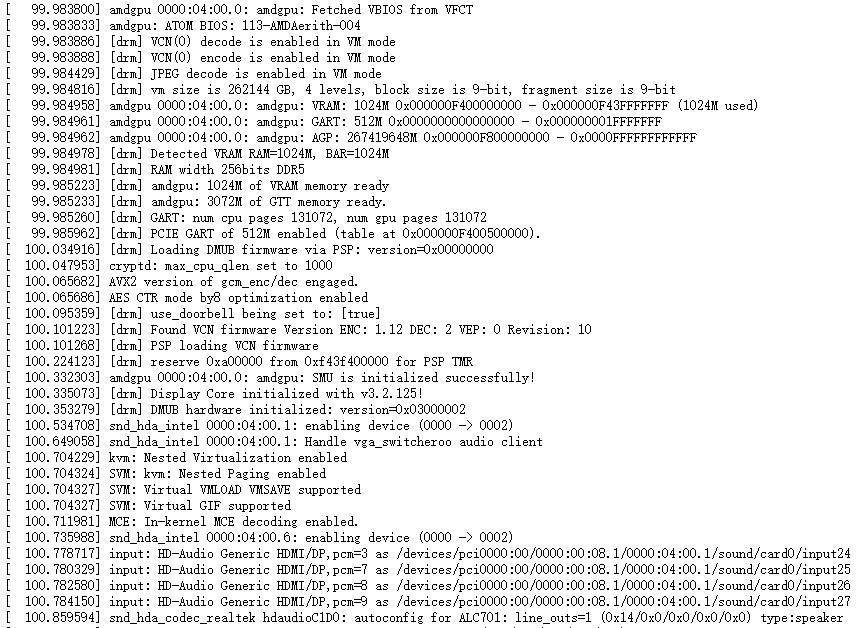
AMD 下一代 “梵高”APU 将支持 VCN 3.0 视频特性及四通道 DDR5 内存
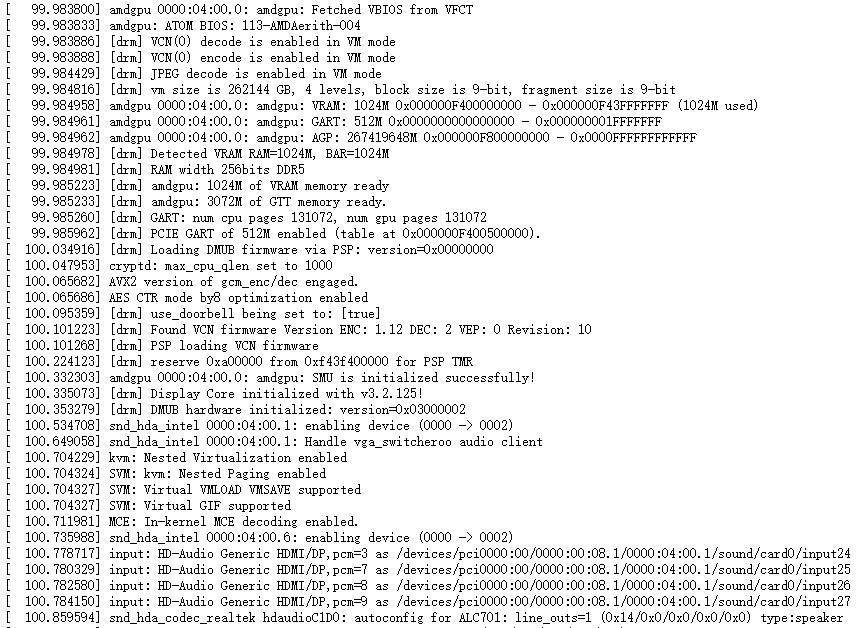 数码 2021-03-18 16:47:55
数码 2021-03-18 16:47:55 CPU占用100%竟然是dllhost.exe在捣乱?CPU占用率高问题分析
数码 2021-03-18 16:00:54
Win7/Win8.1/Win10瘦身秘笈:休眠文件释放提升一半空间
数码 2021-03-18 15:54:13







 营业执照公示信息
营业执照公示信息
相关新闻